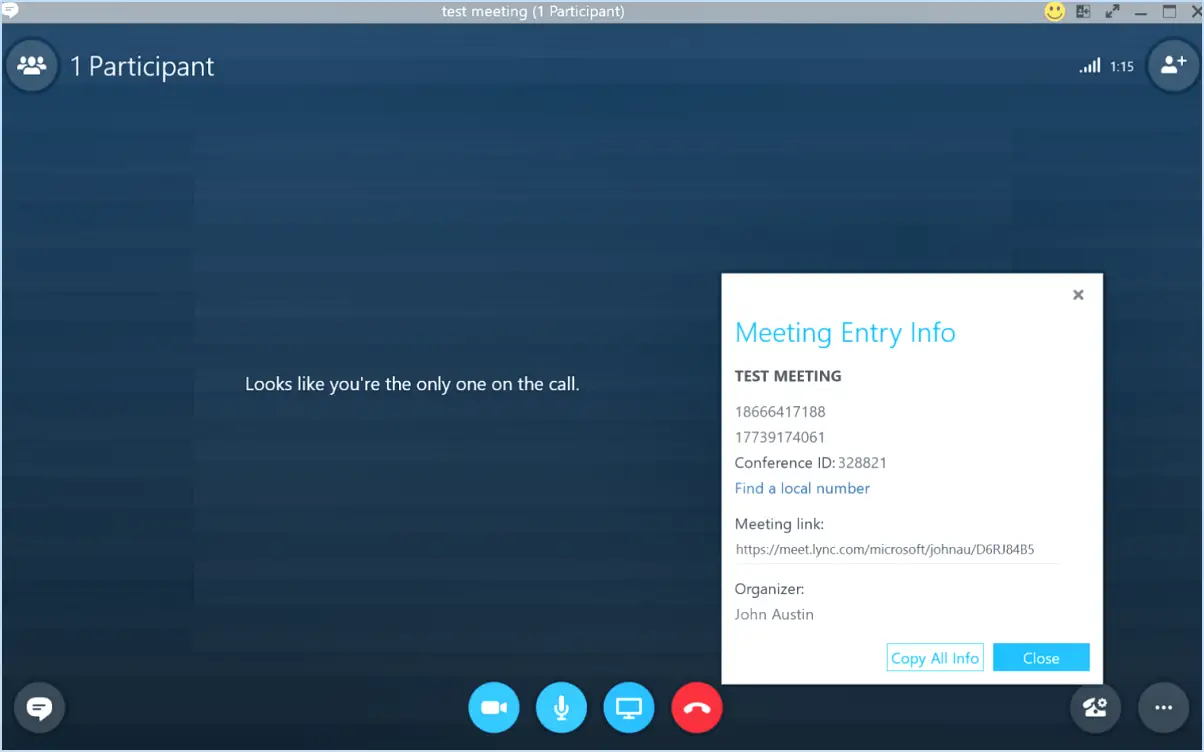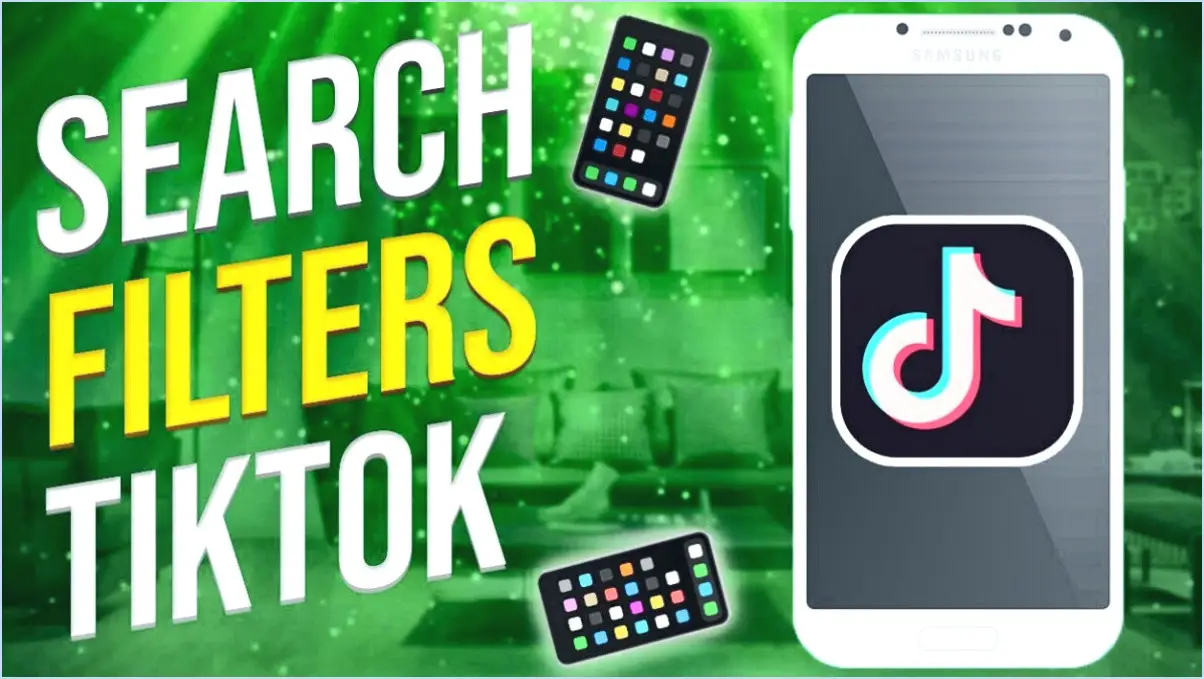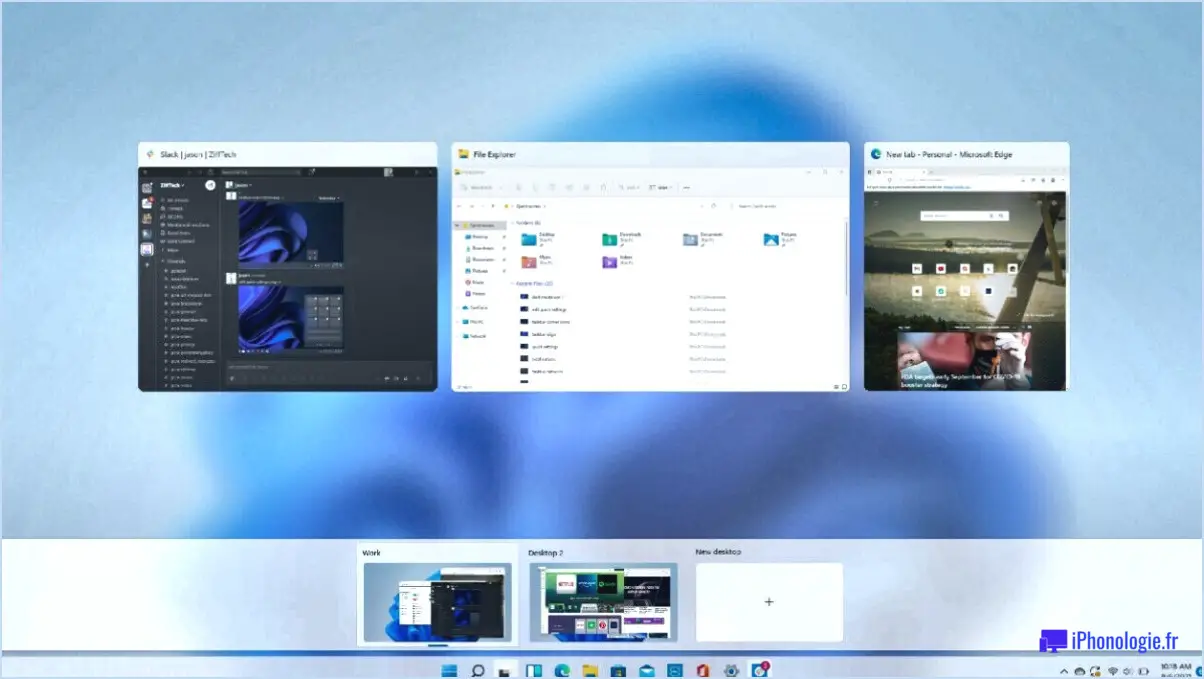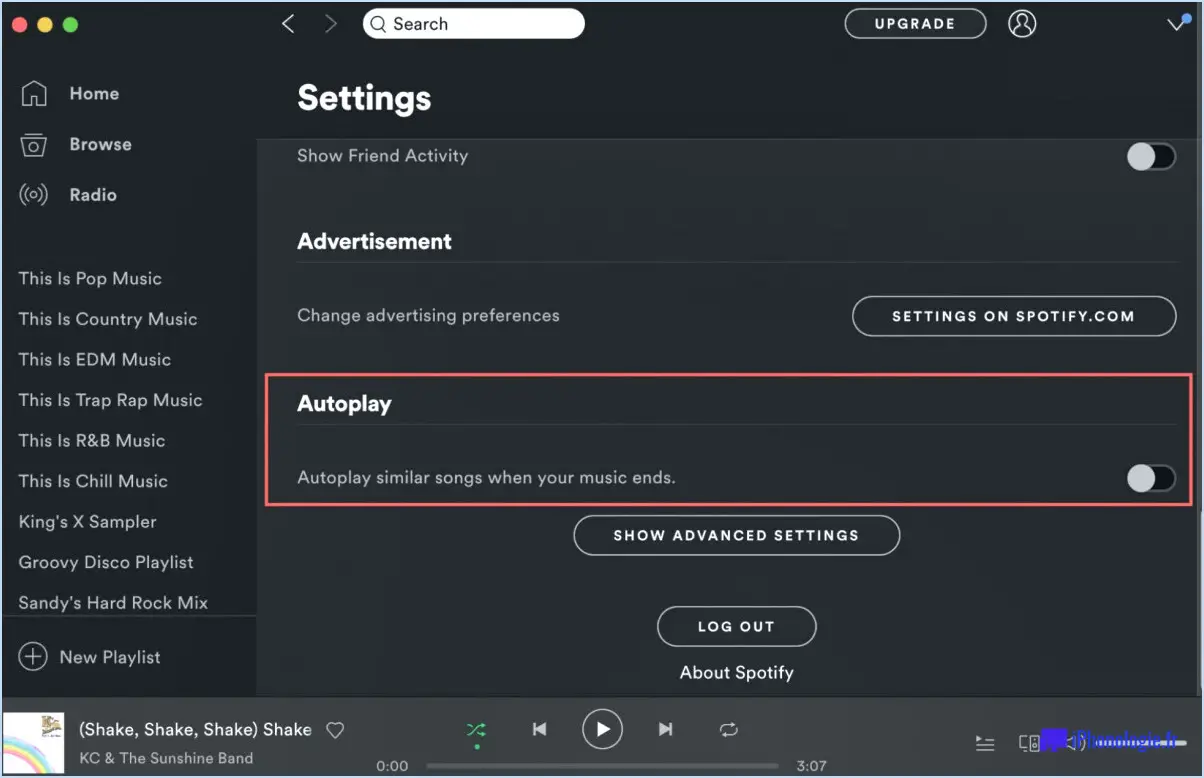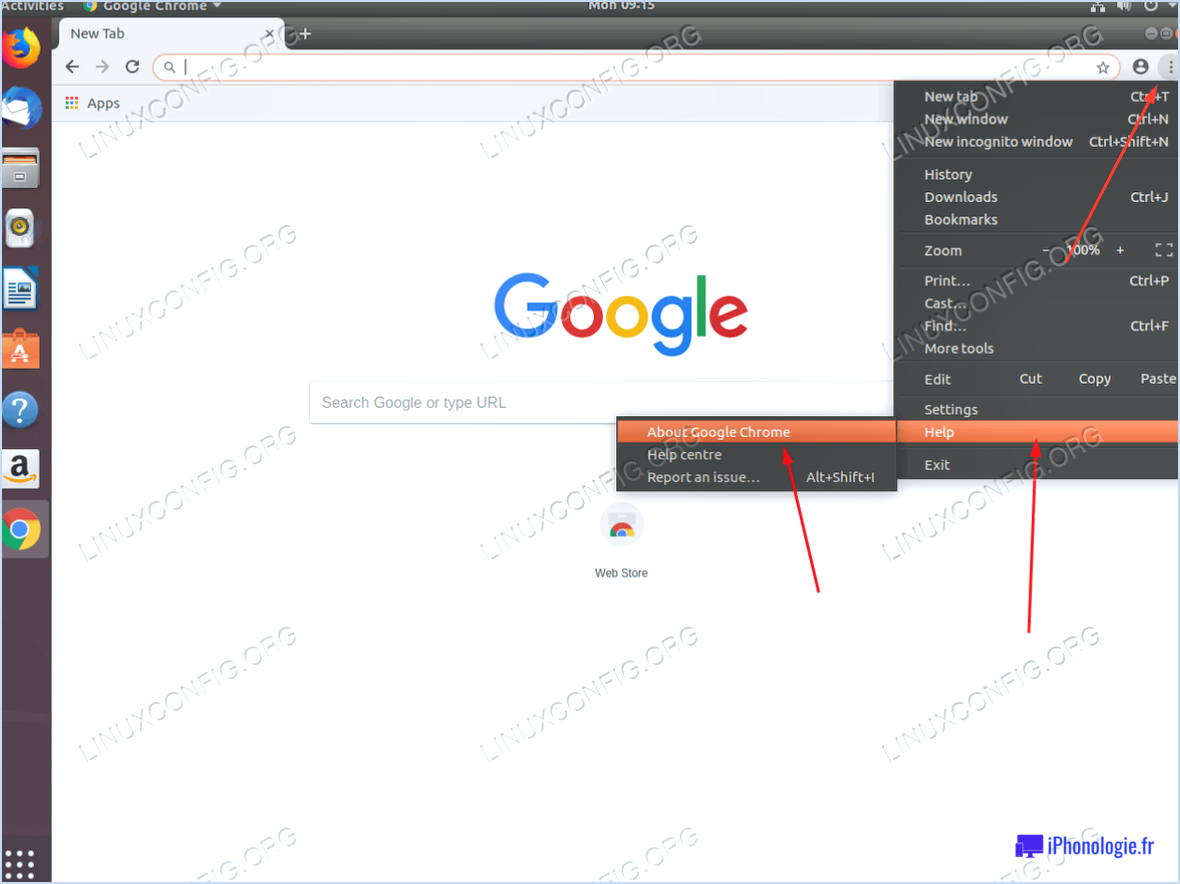Comment supprimer Grammarly de Safari?
Pour supprimer Grammarly de Safari, suivez les étapes suivantes :
- Ouvrez Safari et allez dans Préférences : Lancez Safari, et dans la barre de menu en haut de l'écran, cliquez sur " Safari " et sélectionnez " Préférences " dans le menu déroulant.
- Accédez à l'onglet Extensions : Dans la fenêtre des préférences, accédez à l'onglet "Extensions" situé en haut de la fenêtre.
- Localisez Grammarly : Faites défiler la liste des extensions jusqu'à ce que vous trouviez Grammarly. Les extensions sont classées par ordre alphabétique, il vous faudra donc peut-être chercher.
- Désinstaller Grammarly : Une fois que vous avez trouvé Grammarly dans la liste, cliquez dessus pour le sélectionner. Ensuite, un bouton "Uninstall" apparaîtra sur le côté droit de la fenêtre. Cliquez sur le bouton "Uninstall".
- Confirmez la désinstallation : Une fenêtre pop-up apparaît, vous demandant de confirmer la désinstallation de Grammarly. Pour continuer, cliquez à nouveau sur le bouton "Uninstall".
- Terminer : Après avoir confirmé la désinstallation, Grammarly sera supprimé de Safari. Vous pouvez fermer la fenêtre des préférences et continuer à utiliser Safari sans l'extension Grammarly.
Veuillez noter que la suppression de Grammarly de Safari désactivera ses fonctionnalités de vérification de la grammaire et de l'orthographe dans le navigateur. Si vous souhaitez utiliser Grammarly à nouveau à l'avenir, vous devrez réinstaller l'extension.
N'oubliez pas que ces instructions concernent spécifiquement Safari sur macOS. Les étapes peuvent différer légèrement si vous utilisez une version différente de Safari ou un autre système d'exploitation.
La suppression de Grammarly de Safari est un processus simple qui vous permet de personnaliser votre expérience de navigation en fonction de vos préférences et de vos besoins.
Comment se débarrasser de Grammarly dans Word pour Mac?
Pour supprimer Grammarly de Word pour Mac, suivez ces étapes simples :
- Ouvrez Word et accédez au menu "Outils" en haut de l'écran.
- Sélectionnez "Compléments" dans le menu déroulant. Une nouvelle fenêtre s'ouvre alors.
- Dans la fenêtre des compléments, cliquez sur le bouton "Gérer" situé en bas.
- Une boîte de dialogue apparaît, affichant une liste des compléments installés. Recherchez "Grammarly pour Mac" dans la liste.
- Sélectionnez "Grammarly pour Mac" et cliquez sur le bouton "Supprimer".
- Après avoir supprimé Grammarly, cliquez sur le bouton "Fermer" pour quitter la fenêtre des compléments.
- Enfin, redémarrez Word pour terminer le processus de suppression.
Une fois que vous avez suivi ces étapes, Grammarly ne devrait plus être actif dans Word pour Mac, vous donnant la liberté de travailler sans son assistance.
Comment empêcher Grammarly de s'ouvrir au démarrage?
Pour empêcher Grammarly de s'ouvrir au démarrage, il existe quelques méthodes efficaces que vous pouvez employer. Voici ce que vous pouvez faire :
- Ajuster les paramètres de démarrage : Accédez à la section "Apps" des paramètres de démarrage de votre ordinateur. Recherchez Grammarly dans la liste des programmes et empêchez-le de se lancer automatiquement au démarrage de votre ordinateur. Cette méthode vous permet de contrôler les applications qui s'ouvrent au démarrage.
- Terminez le processus Grammarly : Si la désactivation de Grammarly via les paramètres de démarrage ne fonctionne pas, vous pouvez essayer de fermer le processus Grammarly manuellement. Ouvrez le Gestionnaire des tâches en appuyant sur Ctrl+Shift+Esc, localisez le processus Grammarly et sélectionnez "Terminer la tâche". Cela empêche l'application Grammarly de s'exécuter en arrière-plan au démarrage.
- Supprimez l'extension Grammarly : Si Grammarly persiste à s'ouvrir lorsque vous lancez votre navigateur, vous pouvez envisager de supprimer l'extension Grammarly. Accédez aux paramètres de l'extension ou du module complémentaire du navigateur, recherchez Grammarly et supprimez-le. Cette action permet de s'assurer que Grammarly ne s'ouvre plus lorsque vous ouvrez votre navigateur.
En suivant ces étapes, vous pouvez empêcher Grammarly de s'ouvrir automatiquement au démarrage et mieux contrôler son utilisation.
Comment désinstaller une application sur Mac?
Pour désinstaller une application sur votre Mac, suivez les étapes suivantes :
- Ouvrez le Finder en cliquant sur l'icône bleue du smiley dans votre Dock.
- Dans le menu de gauche, sélectionnez "Applications" pour accéder aux applications installées sur votre Mac.
- Localisez l'application que vous souhaitez désinstaller et cliquez sur son icône en la maintenant enfoncée.
- Faites glisser l'icône de l'application vers l'icône de la corbeille située à l'extrémité de votre Dock.
- Une boîte de dialogue de confirmation s'affiche, vous donnant la possibilité de supprimer l'application définitivement ou d'annuler l'action.
- Si vous souhaitez procéder à la désinstallation, cliquez sur "Supprimer".
Si l'application est installée à plusieurs endroits, vous pouvez envisager d'utiliser une application de désinstallation pour garantir une suppression complète.
Comment supprimer complètement une application?
Pour supprimer complètement une application, la procédure varie en fonction de l'appareil que vous utilisez. Voici comment procéder sur différents appareils :
Sur un iPhone, un iPad ou un iPod touch :
- Appuyez sur l'application et maintenez-la enfoncée jusqu'à ce qu'elle se mette à osciller.
- Touchez le X qui apparaît dans le coin supérieur gauche de l'icône de l'application.
- Un écran de confirmation s'affiche ; appuyez sur "Supprimer" pour supprimer l'application.
Sur un Mac :
- Ouvrez le Finder.
- Cliquez sur "Applications" dans la barre latérale.
- Cliquez avec le bouton droit de la souris sur l'application que vous souhaitez supprimer et sélectionnez "Déplacer vers la corbeille" dans le menu.
En suivant ces étapes, vous vous assurez que l'application est complètement supprimée de votre appareil.
Comment supprimer une application qui ne se désinstalle pas?
Si vous ne parvenez pas à désinstaller une application, procédez comme suit :
- Redémarrez votre appareil: Parfois, un simple redémarrage peut résoudre les problèmes de mémoire et permettre de supprimer l'application.
- Utiliser un désinstalleur tiers: Envisagez d'utiliser des applications comme AppZapper ou CleanMyMac, spécialement conçues pour supprimer les applications récalcitrantes qui ne se désinstallent pas normalement.
- Supprimer via iCloud: En dernier recours, vous pouvez tenter de supprimer l'application via iCloud, mais sachez que cela la supprimera de tous vos appareils.
N'oubliez pas de faire preuve de prudence lorsque vous supprimez des applications, car certaines d'entre elles peuvent être essentielles au bon fonctionnement de votre appareil. Bonne gestion des applications !
Pourquoi ne puis-je pas supprimer des applications sur mon Mac?
Plusieurs raisons peuvent expliquer pourquoi vous ne pouvez pas supprimer d'applications sur votre Mac. La première possibilité est que l'application est actuellement ouverte. Si vous essayez de supprimer une application alors qu'elle est ouverte, vous recevrez une notification indiquant que l'application doit être fermée avant de pouvoir être supprimée.
La deuxième possibilité est que l'application est utilisée par un autre processus. Si une application est utilisée par un autre processus, vous ne pourrez pas la supprimer tant que ce processus ne sera pas terminé.
La dernière possibilité est que l'application est liée au système et ne peut pas être supprimée. Cela se produit généralement avec les applications installées lors de la configuration initiale de votre Mac. Les applications liées au système ont généralement une icône d'engrenage à côté d'elles dans le Finder, ce qui indique qu'elles ne peuvent pas être supprimées.
Pourquoi est-il si difficile de supprimer des applications sur l'iPhone?
La difficulté de supprimer des applications sur l'iPhone provient de la manière dont elles sont stockées dans un cache sur l'appareil. Lorsque vous supprimez une application, elle n'est pas entièrement supprimée, mais simplement retirée de la liste des applications. L'application continue d'occuper de l'espace sur votre téléphone jusqu'à ce que vous la supprimiez complètement.
Pour résumer :
- Les applications sont stockées dans un cache sur l'iPhone.
- La suppression d'une application ne fait que la retirer du début de la liste.
- Une suppression complète est nécessaire pour libérer de l'espace.